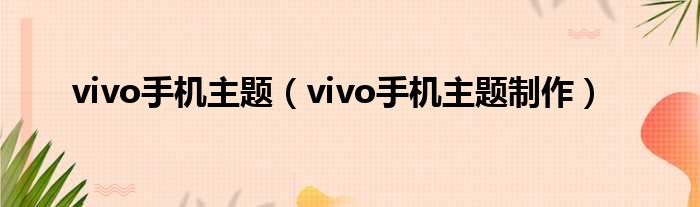大家好,小评来为大家解答以上问题。word画流程图怎么画,word画流程图很多人还不知道,现在让我们一起来看看吧!

1、打开一个WPS,将光标放在空白处,点击左上角工具栏中的“插入”,在插入中找到“流程图”,点击进入。
2、在弹出的对话框中点击“新建空白图”上的“”标志,然后可以在弹出的“未命名文件”中看到各种流程图,右边有一个网格画布。
3、单击所需的流程图图标,按住鼠标左键并将其直接拖动到画布上。其他图标以类似的方式绘制。根据所需图标,将流程图所需的所有图标拖动到画布上。
4、然后根据自己的需要,编辑流程图中的相关内容,比如给图标添加文字,选中要添加文字的图标,点击右键,在弹出的对话框中点击“编辑文字”,然后根据需要添加文字。
5、点击左上角工具栏中的保存按钮图标,然后关闭未命名的文件,在弹出的文件重命名对话框中重命名刚刚绘制的流程图,点击确认修改。
6、在第一个打开的WPS文档中,点击插入——流程图,选择保存的流程图1,点击插入文档,刚刚绘制的流程图就会显示在WPS文档中。
7、如果要修改刚插入的流程图1,双击文档中的流程图,在弹出的对话框中选择“流程图1”,点击底部的“编辑”按钮,然后进行编辑。其他操作同上。
本文到此结束,希望对大家有所帮助。